A mobil eszköz intenzív működése ahhoz vezet, hogy az idő múlásával operációs rendszere „kudarcot” kezd. Hiba jelenik meg egyes alkalmazások működésében, az eszköz lefagy, és előfordulhat, hogy a funkciók nem érhetők el. Ez az anyag lehetővé teszi, hogy megtudja, mikor szükséges az Android rendszer helyreállítása, és hogyan kell helyesen végrehajtani.

Először mérlegelje azokat az okokat, amelyek miatt meghatározhatja a helyreállítás szükségességét alapbeállítások platform:
- A mobil eszköz fertőzése vírusokkal és malware-kel. Ennek oka az a tény, hogy a felhasználó nem gondolt az eszköz biztonságára, és nem telepített rá víruskereső programot. A modul megfertőződésének valószínűsége nagy lesz, ha a felhasználó folyamatosan kattint az e-mailek gyanús linkjeire. Ennek oka a nem hivatalos programok és alkalmazások, vagy a hackerek által kifejlesztett szoftverek telepítése. A vírusok megfertőzhetik telefonját a gyanús internetes forrásoktól.
- A permetezés. Ez a probléma az aktív felhasználók számára releváns, akik új szoftvereket és alkalmazásokat rendszeresen töltenek le telefonjukra. A hivatalos áruház az alkalmazások és programok széles választékát kínálja a felhasználók számára, de ez nem azt jelenti, hogy mindent le kell töltenie. Nagy mennyiség telepített programok a munka hatékonyságának csökkenéséhez vezet operációs rendszervégül "lefagy", ami szinte lehetetlen működni.
- Szoftverhibák a telefonban. Nincs okostelefonon vírus, a programokból - a szükséges szoftver, míg a telefon nem működik hatékonyan. Ennek oka lehet a telepített segédprogramok egyikének hibája. És néha a meghibásodás pontosan a rendszer alkalmazások működésében rejlik.
Helyreállítási eljárás
A helyreállítási eljárás nem különösebben bonyolult folyamat, amelyet a hallgatók ma meg tudnak kezelni. Ahhoz, hogy mindent helyesen tegyen, vegye figyelembe az alábbiakban ismertetett néhány árnyalatokat.
Ha első alkalommal szembesül azzal, hogy telefonon vagy táblagépen vissza kell állítani az operációs rendszert, akkor hasznos megismerni a funkciót mentés. A platform teljes frissítése és a gyári konfigurációhoz való visszatérés után az összes felhasználói információ, fiókadatok, névjegyek stb. Törlődnek a telefonról. Ezért újból meg kell találnia és telepítenie kell a normál működéshez szükséges programokat és alkalmazásokat. A telefonra telepített programok listájának emlékezete szinte lehetetlen, különösen nehéz alkalmazásokat találni. Használhatja a lehetőséget a fiók lemásolásához, ez lehetővé teszi az összes program regisztrálását Google Play.
A biztonsági mentési eljárás a következő:
- Az induláshoz lépjen a telefonbeállítások menübe.
- Itt látható a Visszaállítás és visszaállítás fül. Válassza a Foglalási információ (Foglalás) lehetőséget.
- Jelölje be az elem melletti négyzetet. Ez elmenti az információkat a felhőalapú szolgáltatásban.
- Ezután meg kell adnia számla A Google az adatok biztonsági mentéséhez.
- Az alábbiakban látható a felirat - Automatikus visszaállítás. Jelölje be az elem melletti négyzetet.
- A műveletek befejezése után minden információ helyreáll auto mód a visszaállítás elvégzése után (az Android szoftver csatorna által közzétett videó).
Felhívjuk figyelmét, hogy a helyreállítás után meg kell adnia annak a fióknak a felhasználónevét és jelszavát, amelyet a Google Playen regisztráltak.
Android reset eljárás
Ha az operációs rendszer repült a mobil eszközön, de ugyanakkor bemehet a beállításokba, akkor megpróbálhatja végrehajtani a helyreállítást.
Az eszköz helyreállítása saját kezűleg:
- Először lépjen a telefonbeállítások lehetőségre, és keresse meg a Beállítások visszaállítása és visszaállítása fület.
- Menjen az alaphelyzetbe. A modul figyelmezteti, hogy az információ törlődik a telefonról. Szükség esetén készítsen biztonsági másolatot az adatokról, vagy válassza ki a fájlokat, és továbbítsa őket külső tároló. Kicsit alacsonyabb a mobil számítógép piros visszaállítási gombja.
- Válassza a Beállítások visszaállítása lehetőséget. Figyelmeztetés jelenik meg, hogy az adatokat törlik belső memória. Ha fontos fájlok vagy dokumentumok vannak a belső memóriában, és nem akarja elveszíteni azokat, ezeket az adatokat egy külső memóriakártyára vagy a felhő tárolása. Ugyanebben Google meghajtópéldául. A „piros gomb” alatt állítsa vissza a mobil számítógépet.
Külön írja papíron a fiókba való belépés adatait, ha nem emlékszik rájuk, ez lehetővé teszi a gyors hozzáférést a fiókjához a helyreállítás után. - Az alaphelyzetbe állítás során a telefont fel kell töltenie, csatlakoztatva egy vezetéket. Maga a helyreállítási folyamat automatikusan végrehajtódik, nem igényel felhasználói részvételt.
- Az eljárás befejezése után be kell jelentkeznie google szolgáltatások, ehhez be kell írnia egy felhasználónevet jelszóval a fiókból.
- A sikeres bejelentkezés után a rendszer megkezdi az összes program ellenőrzését és telepítését, amelyeket az alaphelyzetbe állítás előtt telepítettek. Ha azt szeretné, hogy a telepítési folyamat gyorsabban befejeződjön, csatlakoztassa mobilkészülékét az internethez Wi-Fi-n keresztül, mivel az újból mobil internet a programok hosszúak lesznek. Ez befejezi a helyreállítást.

1. Kattintson a beállításokra.

2. Válassza ki a harmadik elemet.

3. Erősítse meg a kiválasztott műveletet.
De mi van, ha az operációs rendszer nem is reagál a tapintásra, és nem tud belépni a beállítások menübe? Ilyen esetekben használhatja a fizikai alaphelyzetbe állítás funkciót, amely szinte minden mobilkészülék-gyártót biztosít.
A műszaki és a tervezési jellemzőknek megfelelően a helyreállítási lehetőségek eltérhetnek, ezért azt javasoljuk, hogy ismerkedjen meg a telefon szervizkönyvével:
- A mobil eszköz felszerelhető egy speciális kis lyukkal az eszközön. Általában ez a lyuk a bekapcsoló gomb mellett található, táblagépeken gyakran a hátlapon, nem a kamera vagy a hangszóró közelében. Van egy kis gomb ebben a lyukban, nyomja meg egy csappal vagy tűvel. Valójában ez egy visszaállítás gomb, mint például a számítógépen.
- Megpróbálhatja kikapcsolni az eszközt, és ezzel egyidejűleg megnyomhatja a kikapcsoló gombot, valamint a hangerő-növelő vagy lefelé gombot (általában ez a csökkenés). Egyes készülékeknél tarthatja lenyomva a leállítási gombot, és röviden megnyomhatja és elengedheti a hangerőszabályzó gombot. Végül a kijelzőnek ki kell emelnie egy menüt, ahol ki kell választania az „adat törlése gyári alaphelyzetbe állítása” elemet, majd kattintson az „igen - minden felhasználói adat törlése” elemre.
Ha van, akkor helyreállítási módban (ott minden adatot menthet és visszaállíthat), egy flash meghajtóról. És tehát a számítógépen keresztül az prog segítségével.
Kiváló program az elveszített adatok helyreállításához az Androidon: Az Undelete for Root Users for Android telepítése után beolvassa a memóriakártyát és ...
Az Android összeomlik (mint például a Windws) nem.
Tehát nincs mit helyreállítani.
Mint már említettük, semmit sem lehet visszaállítani
Nos, valószínűleg ...
A szokásos helyreállítási konzolhívás az ON gomb + hangerőszabályzó gomb (le)
Ha vissza kell állítania a rendszer állapotát - akkor használja Titán biztonsági mentés (Root)
minden kérdés a HERE írógépen
Üdvözlünk! Korábban ezt az oldalt a meggyilkolt android eszközök segítésére szánták. A projekt jelenleg le van zárva a támogatás hiánya és a segítségért kérők köszönetének köszönhetően ...
Hogyan lehet visszaállítani a törölt fájlokat? android, és mi van, ha Recuva nem látja a telefont?
Töltse le az SD-kártyáktól és a belső memóriából törölt fájlok visszaállítását az Android rendszeren, használja az alábbi linket.
Android táblagép-javítási címek
Google - táblagép javítás Muhosranskben.
Az Android telefonokat általában különféle adatok elérésére használják az interneten, és ... Visszaállítás törölve android-adatok számítógéppel.
Hogyan lehet visszaállítani a fényképeket az Androidon a gyári beállítások visszaállítása után?
Ha a fényképek a memóriakártyán voltak, akkor távolítsa el, helyezze be a kártyaolvasóba vagy adapterbe, helyezze be a laptopba vagy a számítógépbe, és a Rekuva program segítségével állítsa helyre, ha a fényképek maga a telefon voltak. majd csatlakoztassa a telefont az USB-kábel segítségével a számítógéphez, és ugyanazt a programot használja (feltéve, hogy a program látja a telefon memóriáját). Elméletileg megpróbálhatja a memóriakártyával a kábel segítségével dolgozni.
Az android-információk helyreállítási alkalmazásai. A segédprogram DiskDigger verziója az Android okostelefonokon és táblagépeken a törölt képek visszaállításához ...
Rejtett alkalmazások helyreállítása az Android 5.0.0 rendszeren
Ahogy elrejtett, csak fordított sorrendben.
Hogyan lehet felépülni törölt fájlok androidon? ... 6.Amikor az adatkeresés befejeződik, jelölje ki azokat a fájlokat, amelyeket helyrehozni kell ...
Hogyan lehet visszaállítani a törölt rendszeralkalmazásokat androidon?
Nézze meg az undelete-file.ru webhelyet, ott minden megtalálható a törölt fájlok helyreállításához.
Biztonsági mentés és helyreállítás. Rendezés ... Egy feltétlenül szükséges segédprogram minden Android okostelefonhoz vagy táblagéphez.
Mondja el, hogyan lehet helyreállítani egy Acer D257 Android OS lemezen egy netbookot
Csak újratelepítés vagy helyreállítás a helyreállításból, ha van ilyen
Archos 101 IT - visszaállíthatja az Android készüléket a táblagépen. 2011. június 13., 14 53. ... Az Archos 101 IT rendelkezik egy Archos A101IT Recovery helyreállítási menüvel.
Hogyan lehet visszaállítani az Android rendszert a Samsung galaxy tab 4 táblagépen?
Ebben a cikkben elmondjuk, hogyan lehet gyorsan és sok erőfeszítés nélkül visszaállítani a törölt fájlokat androidon. ... Tehát kezdjük el a helyreállítási folyamatot
Az alkalmazás visszaállítása az Android rendszeren Véletlenül töröltem a játékot; most nem tudom, hogyan lehet visszaállítani, és vonakodva játszom újra
Attól függ, hogy hol töltötte le. Ha együtt játékpiac, akkor semmiképpen sem. Ha bármilyen webhelyről van, akkor nézd meg a letöltéseket. De a játéknak valószínűleg újra kell kezdődnie
Minden alkalmazás android Mindent az os android utasítások by and android Hogyan lehet egy fényképet visszaállítani ... Ezért fizetnie kell az adat helyreállításáért.
Tanulj jobban oroszul. hasznosabb, mint valamilyen vad szar
Ez lehetetlen! Csak újból töltse le
Hogyan lehet helyreállítani egy fájlt egy Android telefonon?
Ahol a fájl fontos, és mi a telefon. Ha úgy nyílik meg, mint egy flash meghajtó, akkor az elemi Recuva: https://yadi.sk/d/mmBN_ZTs7YhxE
És ha nem, és a fájl a telefon memóriájában van ... vannak táncok tamburinnal (((
Az adatok helyreállítása egy táblagépen egy szolgáltató központban csak néhány percig tart. ... Hogyan lehet egy történetet törölni egy android táblagépen?
A mobil eszközök annyira szorosan összefonódnak a mindennapi élettel, hogy a kéznél lévő okostelefon hiánya pánikot okozhat. És ha eltört, akkor nincs mit mondani. Sokak számára ez fenyegeti az idegsejtek ezreinek elvesztését. Ebben a cikkben megvizsgáljuk, hogyan állíthatjuk vissza az Android-eszközt, hogy működjön néhány „meghibásodással”, megtanuljuk, hogyan kell részben visszaállítani annak funkcióit, mielőtt újat vásárolna, és hogyan szerezhetsz be fontos információkat egy törött telefonról.
A cikkben ismertetett receptek ideális választása egy telefon, amelynek egy nem szünettel telepített nyitott rendszerbetöltője van tWRP helyreállítás (A CWM-et hosszú ideje nem frissítették), gyökérjogosultságokkal és az „USB hibakeresés” jelölőnégyzettel a fejlesztők beállításaiban. Egy ilyen apróság, amelyet ez a nagyon kullancs lehetővé tesz, esetleg törött képernyő nemcsak adatokat vesz ki a memóriakártyáról, hanem megkapja a kapcsolati adatbázist vagy SMS-t a Total Commander ADB beépülő moduljának használatával is.
Azt javaslom, hogy haladéktalanul hajtsa végre ezeket a manipulációkat, hogy ne legyen fájdalmasan fájdalmas, ha a telefonnal kapcsolatos problémák merülnek fel. Minden példát a Nexus 5-re, mint a leggyakoribb referencia-okostelefonra mutatunk.
1. PROBLÉMA. A TELEFON NEM TÖLTÖDIK
Kezdjük a leggyakoribb problémákkal. A telefon leállt. A Google logó folyamatosan lóg, és tovább nem megy. Van egy klasszikus bootloop (bootloop - körbe töltés). Ez az eszköz havi biztonsági frissítését követően is előfordulhat, még olyan készleteket használó felhasználók számára is, akik még soha nem léptek be a rendszerbe. Három megoldás:
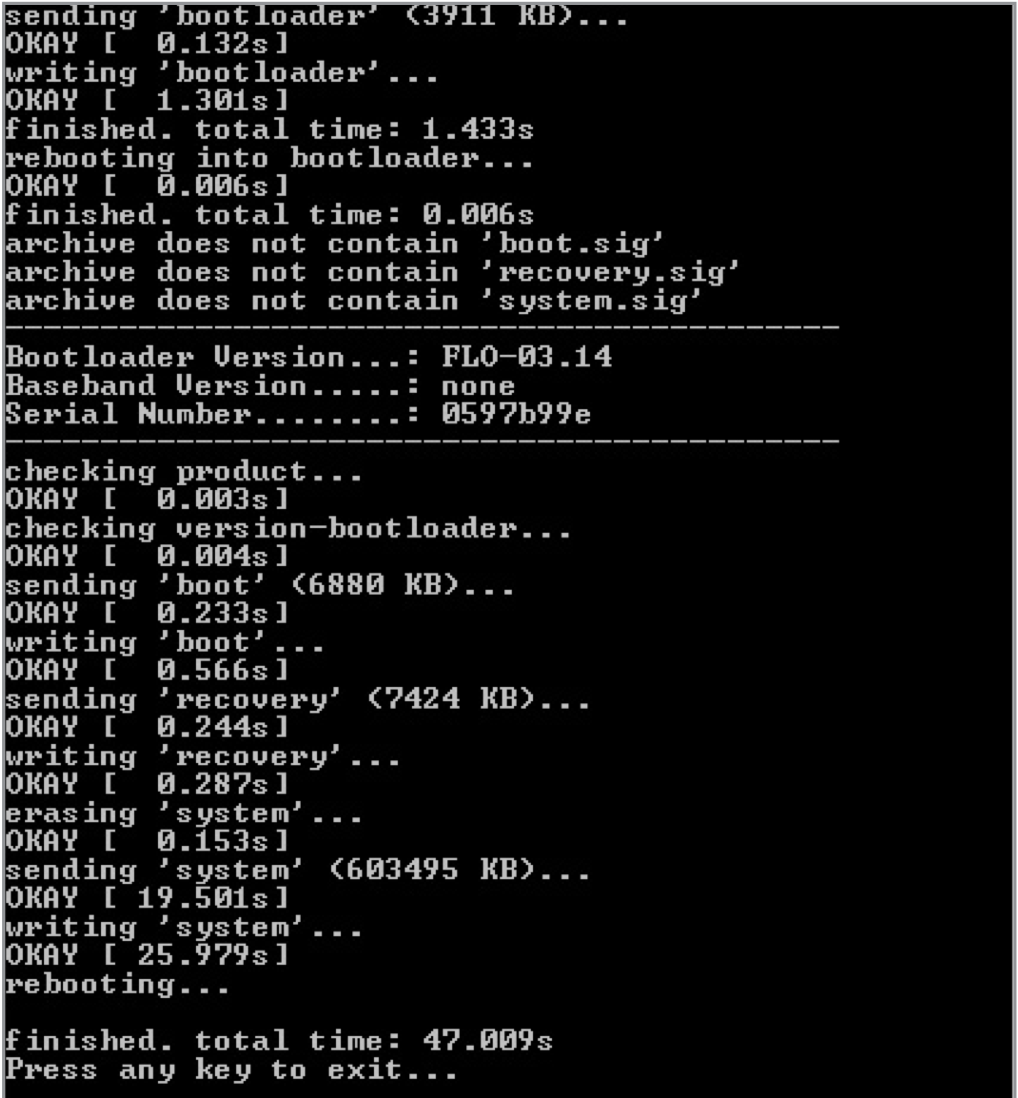
- alaphelyzetbe állíthatja a készlet-helyreállítást (az összes adat elvesztéséhez vezet) vagy a TWRP-től (az adatok nem vesznek el);
- villog az állomány helyreállításából az oldalsó betöltés révén egy teljes OTA-képet ZIP formátumban, amelyet május óta a Google általános használatra töltött fel, ami sok felhasználó életét jelentősen egyszerűsítette (az adatok nem vesznek el);
- a teljes firmware-kép villogásával először távolítsa el a -w fájlt a flash-all.bat parancsfájlból, hogy ne veszítsen el adatot.
2. PROBLÉMA. A telefon nem kapcsol be
Ha az akkumulátor teljesen lemerült, akkor a telefon még a töltõ csatlakoztatása után sem kapcsol be: ha a töltés több százalékát eléri, az okostelefon megkezdi a töltést, amelynek során kiüríti az akkumulátort, és újra kikapcsol. Számos megoldás lehet.
- Csatlakoztassa a töltőt egy másik eszközből egy nagy árammal, ideális esetben 2A.
- Lépjen a rendszerbetöltőbe (általában hangerő lefelé + tápfeszültség), majd nyomja meg a "Tápellátás" gombot a kiválasztott kezdő elem megerősítéséhez. Ha ez nem segít, akkor indítóbetöltő módban válassza a Kikapcsolás lehetőséget a hangerővel, majd erősítse meg a bekapcsológombbal. Ezután húzza ki a töltőt és csatlakoztassa újra tíz másodpercen belül. Az akkumulátor ikonjának meg kell jelennie a képernyőn. Ezután megpróbálhatja bekapcsolni az eszközt, miután legalább egy órát töltötte. További információ a hivatalos támogatási oldalon.
- Táplálja az okostelefont a számítógép USB-kimenetéből, saját készítésű béka segítségével. Ehhez keressen meg egy (az egérhez tartozó) USB-kábelt, vágja le, majd csatlakoztassa a piros vezetéket az akkumulátor pluszjához, a feketét pedig a mínuszhoz. Ezután helyezze be az akkumulátort (csatlakoztatott vezetékekkel) és kapcsolja be az okostelefont.
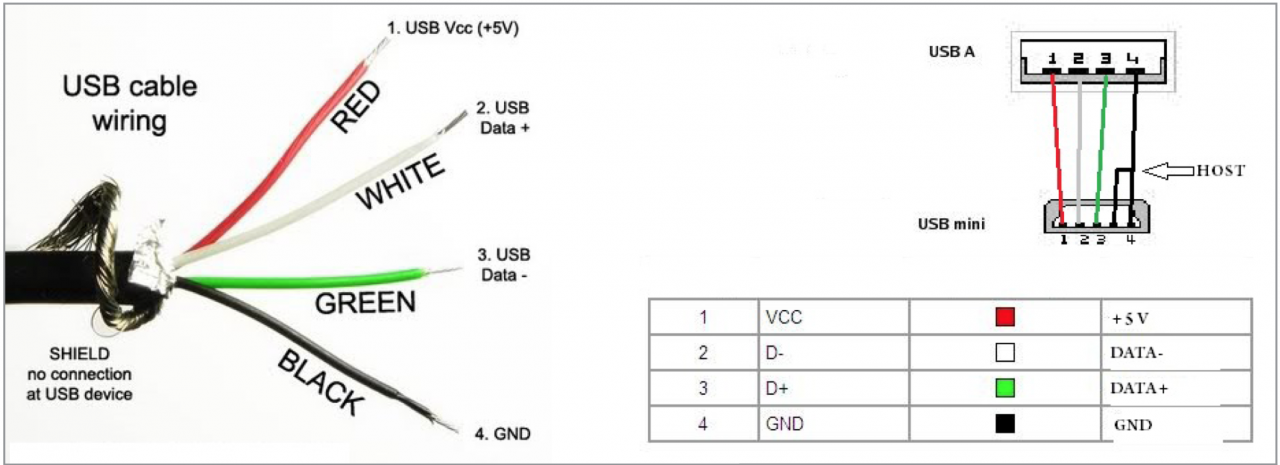 3. PROBLÉMA. A TELEFON NEM Cseng
3. PROBLÉMA. A TELEFON NEM Cseng
Ha nem tud hívást kezdeményezni, vagy az okostelefon egyáltalán nem látja mobil hálózat, először ellenőrizze az IMEI-t. Ezt megteheti a * # 06 # tárcsázásával. Ha a szám helyett nullák jelennek meg, akkor az IMEI repült. A legegyszerűbb módszer a biztonsági mentésből való visszaállítás, ezért azt javasolom, hogy készítse el a cikk elolvasása és a felhőbe dobás után. az Play piac Nagyon sok program van az ilyen biztonsági mentések létrehozására és visszaállítására, így nem fogok ezekkel foglalkozni. Ugyanezt megteheti a kezével. Például a Nexus 4 esetén a terminál emulátorban vagy a konzolon a következő parancsokat kell beírnia:
Az IMEI biztonsági mentése:
$ adb shell & gt; su & gt; dd, ha \u003d / sdcard / m9kefs1 .img / dev / block / mmcblk0p8 & gt; dd, ha \u003d / sdcard / m9kefs2 .img / dev / block / mmcblk0p9 |
Javítás IMEI:
$ adb shell & gt; su & gt; dd, ha \u003d / sdcard / m9kefs1 .img of \u003d / dev / block / mmcblk0p8 & gt; dd, ha \u003d / sdcard / m9kefs2 .img / \u003d dev / blokk / mmcblk0p9 |
A Nexus 5-nek nincs külön EFS-partíciója. Ezért a 12. és 13. szakasz egészét biztonsági másolatot kell készíteni:
$ adb shell & gt; su & gt; dd, ha \u003d / sdcard / modemst1 .img / dev / block / mmcblk0p12 & gt; dd, ha \u003d / sdcard / modemst2 .img / dev / block / mmcblk0p13 |
A behajtást a következőképpen hajtják végre:
$ adb shell & gt; su & gt; dd ha \u003d / sdcard / modemst1 .img of \u003d / dev / block / mmcblk0p12 & gt; dd ha \u003d / sdcard / modemst2 .img of \u003d / dev / block / mmcblk0p13 |
De mi van, ha nincs biztonsági másolat? Ebben az esetben mód van az IMEI visszaállítására. Szüksége van az EFS Professional és a QPST segédkészletekre, valamint a készüléken található Qualcomm illesztőprogramokra. Először a módosított kernel betöltődik, majd a telefon újból diagnosztikai üzemmódba kerül parancsokkal
$ adb shell & gt; su & gt; setprop sys .usb .config diag, adb |
Ezután az IMEI megváltoztatható. Részletes utasítások . Ha nincs kéznél doboz, akkor az IMEI megtalálható a Google webhelyén személyes fiók az Android lapon.
Ezen felül meg kell határoznia az SPC-kódot - egy hatjegyű számot, amely a szervizprogramok működéséhez szükséges. Ezt az alábbiak szerint teheti meg. Töltsük le a piacról és elindítottuk a Nexus 5 Field Test Mode-t, kattintsunk három pontra, majd a Beállítások (nézet) elemre, majd válasszuk az LTE-t, szerkesztés, megjelenik egy ablak, amely kéri a kódot. Ezután a konzolban írja be:
A teljes kép villogása a Nexus 7-en a flash-all.bat segítségével a -w opció nélkül
Piros - plusz, fekete - mínusz
& gt; adb héj & gt; logcat - d | grep "commandId 200" |
A válasz az űrlap sorai:
& gt; 08 - 02 10: 16: 27.140 14401 14401 D LG_SVC_ITEMS: getCommands commandId 200 - START |
& gt; 08 - 02 10: 16: 27.185 14401 14401 D LG_SVC_ITEMS: getCommands commandId 200 \u003d 353662 - END |
ahol a hat számjegy a végén a kívánt kód.

Android lap az IMEI használatával a fiókjában
![]()
Az EFS Professional csatlakoztatása
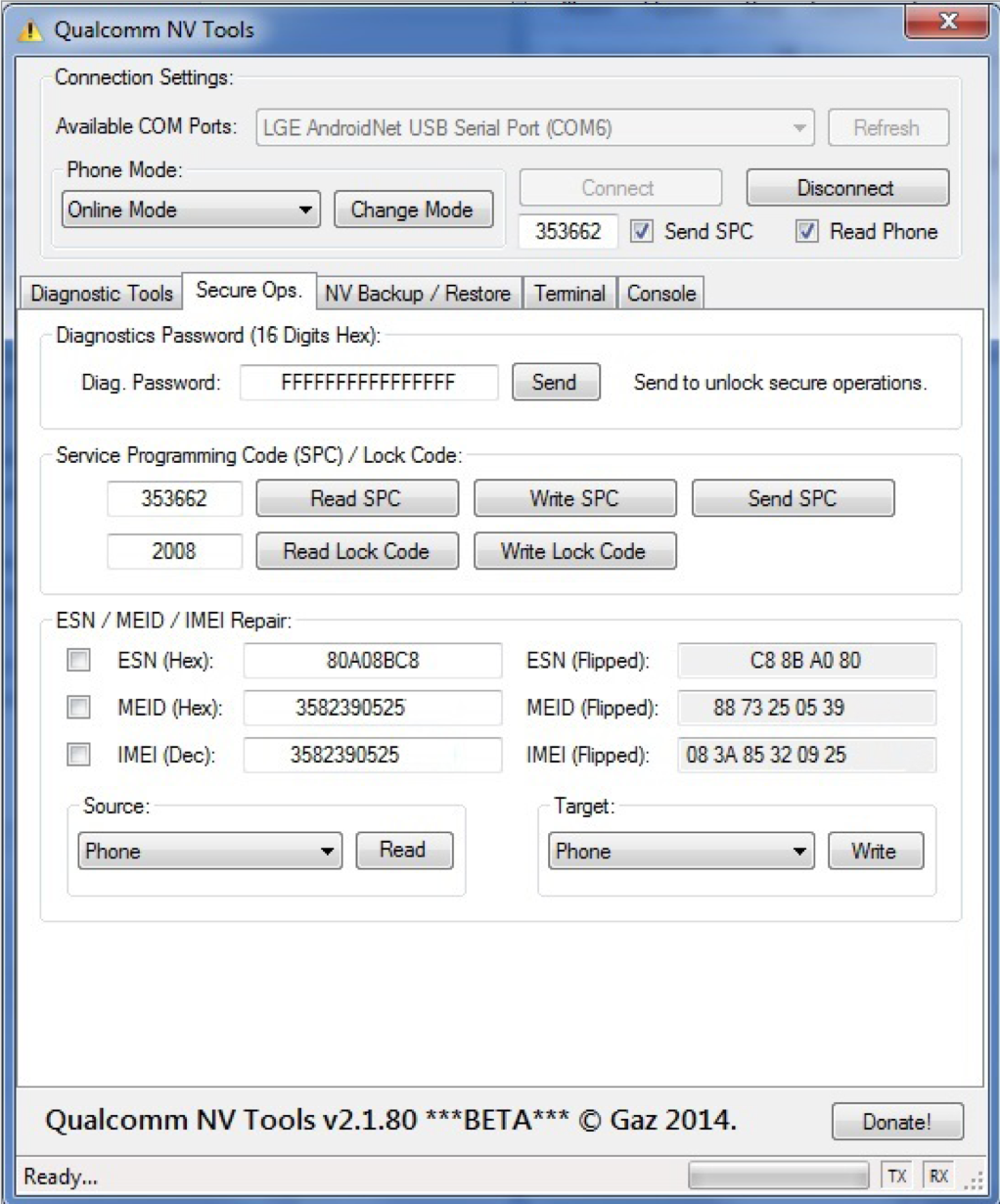
A Qualcomm NV Tools Utility az EFS Professional termékkel együtt
4. PROBLÉMA. NEM MŰKÖDIK TAKSZRIN
Ha nem dobja le a telefont, megsértheti a képernyőt és ennek eredményeként az érintőképernyőt. Ebben az esetben az okostelefonhoz az USBOTG adapter segítségével csatlakoztatott egér segít. A készüléket a számítógéphez is csatlakoztathatja, és a konzol és az ADB segítségével vezérelheti, amint azt a cikkben írtam. Az ADB nem csak alkalmazásokat indíthat, SMS-eket küldhet és hívásokat kezdeményezhet, hanem a képernyőcsapokat is emulálhatja. A parancsok a következők:
Szöveg - írjon be egy karakterláncot;
keyevent - emulálni egy kemény gomb megnyomásával;
érintse meg - érintse meg a képernyőn a megadott helyen;
ellop - ellop x1, y1 és x2, y2 között.
Ugyanez a QPST aktiválható az D820 LTE amerikai modell Nexus 5 készülékén, amely alkalmas az Európában való használatra.
Például kihúzhatja a függönyt ilyen értesítésekkel (a koordinátákat a bal felső sarokban számolják):
Ha a képernyő csak egy része nem működik, akkor a megjelenített képet tetszőlegesen elmozdíthatja a wm overscan console paranccsal vagy a Screen Shift programmal.
5. PROBLÉMA. Az USB NEM MŰKÖDIK
Ha az USB telefon feltölti, de csatlakoztatva a számítógép nem látja az eszközt, Wi-Fi-n keresztül manipulálhat a telefonnal. Ehhez root jogosultságokra és a WiFi ADB alkalmazásra van szükség. Indítsa el az alkalmazást, nyomja meg a gombot, és csatlakozzon az okostelefonhoz a connect paranccsal és az alkalmazás által megjelenített IP-címmel:
A telefon elindul. A működőképesség biztosítása érdekében telepítheti a GravityBox modult az Xposed keretbe, és engedélyezheti a „Volume Awakening” opciót, vagy telepítheti a kernelt DoubleTap2Wake támogatással. A képernyő kikapcsolásához (zároláshoz) aktiválnia kell a GravityBox "Dupla kattintás az alváshoz" lehetőséget.
Más hardvergombok hozzárendelhetők a / system / usr / keylayout fájlok egyikének szerkesztésével. Kevés kemény gomb van a Nexus 5-en, ezért példát fogok hozni egy Micromax Q415 okostelefonról. Nagyon szerencsétlen a "Vissza" és a "Menü" gombok elrendezése, ám ezeket könnyű cserélni, ha az ft5x06_ts.kl fájlt szerkeszti:
kulcs 158 VISSZA
139 kulcs APP_SWITCH 172 kulcs HOME
kulcs 217 KERESÉS
gomb 249 MENU
Elegendő az első sorban feltüntetni a 249, az utolsó sorban a 158. A többi gombot ugyanúgy megváltoztathatja, beleértve a hangerőszabályzó gombokat is (ezek beállításai lehetnek egy másik fájlban).
7. PROBLÉMA. Mi a teendő, ha elfelejtette a PIN-kódot
Tegyük fel, hogy elfelejtette a PIN-kódját, vagy nem túl józanul fejtette ki a grafikus kulcsot, vagy barátai viccelődtek és bekapcsolták az arcfelismerést. Tehát, ha az eszköz valamilyen okból le van zárva, a zár eltávolítható (feltéve, hogy az USB hibakeresés és a root jogosultságok engedélyezve vannak) ugyanazon a konzolon keresztül:
$ adb shell & gt; su & gt; CD / adat / rendszer & gt; rm * .key |
A parancs törli az összes jelszót és grafikus gombok. Maguk a fájlok, a firmware-től és az eszköz típusától függően, lehetnek: gesture.key, password.key, cm_ gesture.key, personalpattern.key, personalbackuppin.key. A locksettings.db, locksettings.db-shm, locksettings.db-wal fájlok szintén felelősek a zárolásért.
Ezután indítsa újra az eszközt, és írjon be minden kulcsot, jelszót. Ha ez nem segít, akkor kipróbálhatja a következőket:
$ adb shell & gt; CD / data / data / com .android .providers .settings / adatbázisok & gt; sqlite3 beállítások .db & gt; frissítési rendszer beállított érték \u003d 0 |
8. PROBLÉMA. A GOOGLE SZÁMLA KÉRÉSE A GYÁR BEÁLLÍTÁSOK VISSZAÁLLÍTÁSA UTÁN
Mindegyik Nexuson, kezdve a Nexus 6-tal, és sok modernnél is google telefonok és a gyártók új felhasználói adatvédelmi rendszert vezettek be, az úgynevezett Gyári beállítások visszaállítása Védelem (FRP). Most, miután visszaállította az eszközt a gyári beállításokra, a kezdeti telepítési szakaszban a felhasználónak be kell írnia az adatokat (e-mail cím és jelszó) az előző fiókból, amelyhez a telefon csatlakozik.
A Google szerint az ilyen védelem értelmetlenné teszi a telefon lopását: egy támadó, aki nem vesz fel jelszót, készleteket helyreállítva képes visszaállítani az eszköz gyári beállításait, de a rendszer indításakor bejut a képernyőre.
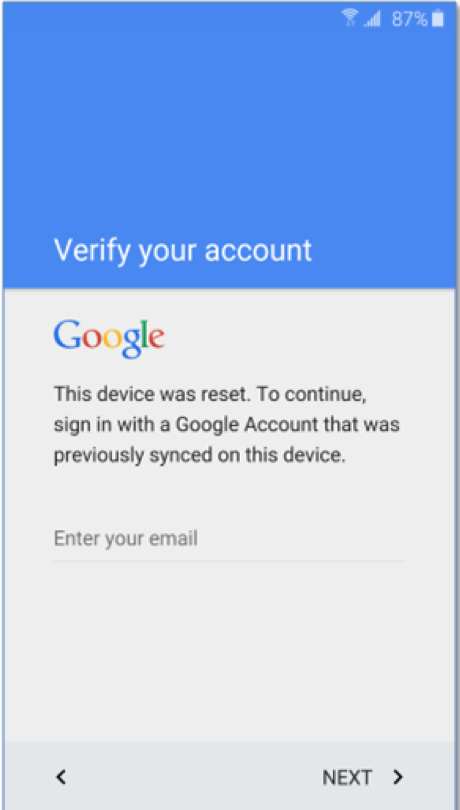
De mi lenne az őszinte felhasználókkal, akik elfelejtették a felhasználónevet és jelszót az eszközön? Beállította a telefont a szülőkhöz, és biztonságosan elfelejtette e-mailjét jelszóval. Mentésre jön youTube-csatorna A Rootjunky.com webhely. A csatorna számos video utasítással rendelkezik a különféle eszközök védelmének megkerülésére, ideértve a 2016. június 1-jei biztonsági frissítést és android firmware N fejlesztő előnézete 4.
Az a tény, hogy el kell érnie a böngészőt, le kell töltenie és telepítenie a QuickShortcutMaker programot, meg kell találnia benne a Google Fiókkezelőt, válassza az E-mail és jelszó beírása lehetőséget, kattintson a Kipróbálás, három pont, majd a Böngésző bejelentkezés elemre. Ezután bármilyen fiók adatait megadhatja, és újraindíthatja az eszközt. Az elindított varázslóhoz többé nem szükséges a fiók megerősítése.
adb shell make_ext4fs / dev / block / mmcblk0p16Ezt követően a készüléknek normál módon kell működnie. Az egyetlen negatív tény, hogy a / persist könyvtár üres lesz, és minden egyes újraindításkor a Wi-Fi és a Bluetooth MAC címei megváltoznak. Ha ez kritikus, akkor további lépéseket lehet tenni:
Mint láthatja, még az eszköz súlyos meghibásodása esetén is nehézségekkel is dolgozni lehet, vagy legalábbis fontos információkat kinyerhet belőle. És Nexust szinte lehetetlen megölni. Valóban meg kell próbálnunk egy fájlt szándékosan villanni egy másik eszközről, vagy kihúzni a vezetéket a firmware idején. Remélem, hogy ezzel a cikkel az eszközök belsejének és működési alapelveinek tanulmányozására ösztönözlek téged, és hozzájárulok az idegek megmentéséhez a jövőbeni meghibásodások során.
Utolsó frissítés: 2016. november 18-án.
Az első esetben semmi különlegeset nem kell aggódni, mert valószínűleg a probléma oka egyes alkalmazások vagy kütyük ütközése volt, és mindent meg lehet javítani a gyári beállítások visszaállításával. Ha az okostelefon továbbra is működik, bár különféle „műtárgyakkal”, akkor ez függetlenül is javítható. A harmadik esetben nem valószínű, hogy „kevés vérrel” sikerül megbirkózni, és az okostelefont vagy a számítógép segítségével vissza kell állítania egy speciális szoftver, vagy vegye fel a kapcsolatot a szervizközponttal vagy egy ismerős számítógépes gurukkal, aki tudja, hogyan kell visszaállítani az Androidot sikertelen firmware után.
Az Android firmware visszaállítása a gyárba
Először is meg kell találnod őt. Ezt nem lesz nehéz megtenni, mivel a népszerű mobil eszközgyártók hivatalos webhelyein jelennek meg jelenlegi verziók firmware minden okostelefonok és táblagépek modelljéhez. Ugyanezen a helyen gyakran elrendezik a szükséges szoftvereket és részletes útmutatóhogyan lehet visszatérni gyári firmware Android. Ha ilyen nincs, akkor könnyen megtalálható az interneten, feltüntetve az eszköz pontos nevét és modelljét.
Visszalépés "nyers" új verzió stabil firmware - az okostelefon javításának legegyszerűbb módja sikertelen frissítés után. Hacsak természetesen a felhasználónak nincs előre készített biztonsági másolata. Meg kell jegyezni, hogy még a Google is az utóbbi időben, határozottan javasolja, hogy minden frissítés előtt készítsen biztonsági másolatot a rendszerről, és ezt a javaslatot nem szabad elhanyagolni. Ezenkívül a firmware tartalmazza az összes szükséges funkcionalitást, és ha kívánja, használhatja speciális programok a Google Playen. Ez nem vesz igénybe sok időt, de megmenti a felhasználót az értékes adatok elvesztésétől és más problémáktól, amelyek a frissítés sikertelensége esetén jelentkezhetnek.

Népszerű segédprogramok az Android rendszer biztonsági mentéséhez és visszaállításához
Titán biztonsági mentés
Az egyik legrégebbi és legnépszerűbb adatmentési és helyreállítási szoftver. Nagyon széles funkcionalitással rendelkezik, amely ugyanakkor előnye és hátránya. Ez utóbbi az, hogy ha véletlenül aktiválja a rossz folyamatot, akkor előfordulhat, hogy nem kapja meg a kívánt eredményt, vagy még nagyobb károkat okozhat. Ezért, mielőtt visszaállítja a firmware-t az Android segítségével, meg kell találnia a megfelelő utasítást, és szigorúan be kell tartania azt.
Fontos megjegyzés: a program csak a superuser nevében fut ().
Könnyű biztonsági mentés és visszaállítás
Nagyon jó lehetőség. Ennek a segédprogramnak a lehetőségei még szélesebbek, mint az előző, mivel mindent átmásolhat az alkalmazásoktól a névjegyekig, a könyvjelzőkig, a naptári eseményekig és a nyelvi billentyűzetkiosztásig. Ezenkívül a „biztonsági másolatot” el is mentheti okostelefonon, vagy elküldheti a „felhőbe” vagy a számítógépre. Általában minden biztosított.
Hogyan kell villanni az Androidot a helyreállításon keresztül
ClockworkMod helyreállítás - Ez egy kötelező alkalmazás. Ez sokkal fejlettebb alternatívája az alapértelmezett operációs rendszerben található standard helyreállítási segédprogramnak. Ha ez utóbbi csak a gyorsítótárat ürítheti és frissítést hajthat végre, akkor a ClockworkMod Recovery lehetővé teszi a következőket:
- a rendszer összetevőinek szerkesztése az Android SDK segítségével;
- készítsen teljes pillanatképet a rendszerről, és készítsen biztonsági másolatként;
- telepítse harmadik féltől származó firmware-t;
- frissítse a szállodarendszer segédprogramjait;
- hozzon létre és szerkeszthet partíciókat a fájlrendszerben.
Töltse le a ClockworkMod Recovery alkalmazást az Androidra
A CMR népszerű alkalmazás, tehát szinte minden okostelefon-modellhez vannak verziók. Hogyan kell villanni az androidon keresztül a helyreállítás segítségével a ClockworkMod használatával Recovery? Az utasítás valójában nagyon egyszerű, és az összes munkát több lépésben kell elvégezni:




